内存频率和CPU主率一样,习惯上被用来表示内存的速度,它代表着该内存所能达到的最高工作频率。内存频率越高在一定程度上代表着内存所能达到的速度越快。那如果我们想知道自己使用的内存条是什么频率,应该怎么来查看。今天小编就和大家一起来看看在win7如何看内存条频率。
win7查看内存条频率方法/步骤:
方法一
cmd命令行查看
1、打开电脑左下角“开始菜单”,找到【运行】选项,点击打开。
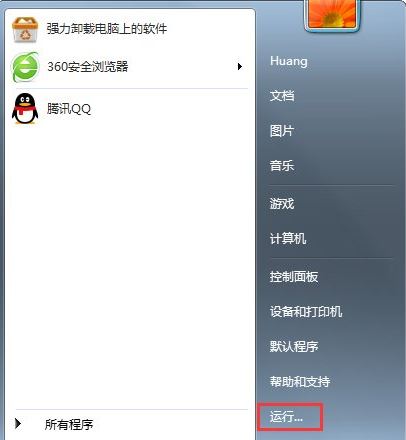
2、在弹出的运行对话框输入cmd命令,点击确定进入DOS界面。
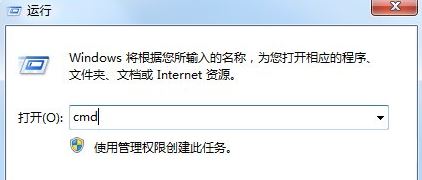
3、在命令行界面输入wmic memorychip命令,点击回车。
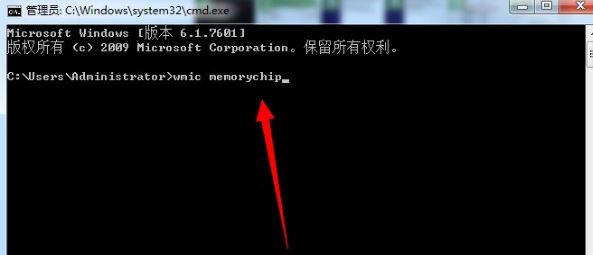
4、此时可以在结果中看到当前内存频率大小。
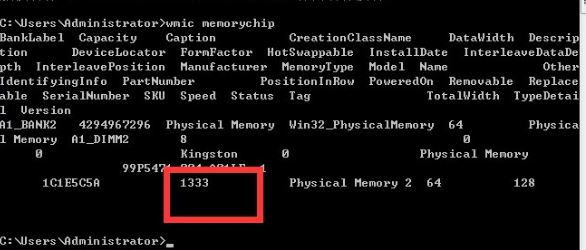
方法二
通过第三方软件查看
1、打开驱动人生软件,进入主界面,点击右方【硬件检测】。
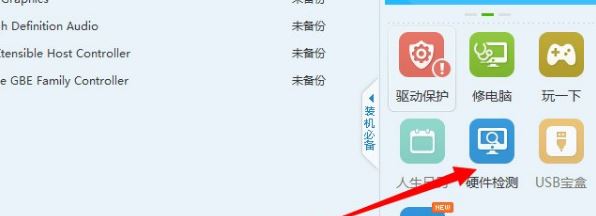
2、在硬件信息列表中可以看到当前内存频率大小。
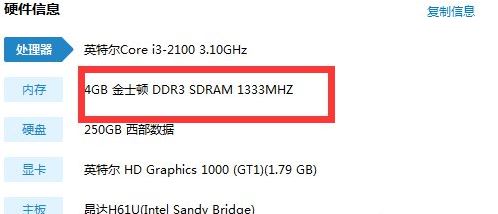
以上就是windows7查看内存条频率的方法了,如果你也有兴趣的话,就快动手看看。
更多内容请关注系统总裁网站
推荐使用总裁团队旗下功能强大的封装产品
驱动工具 驱动总裁
启动制作 U盘魔术师


 电脑问诊
电脑问诊 相关推荐
相关推荐













